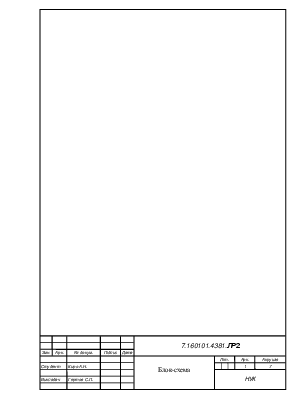

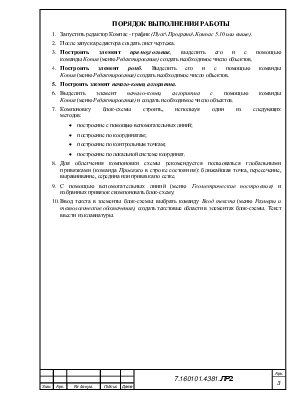
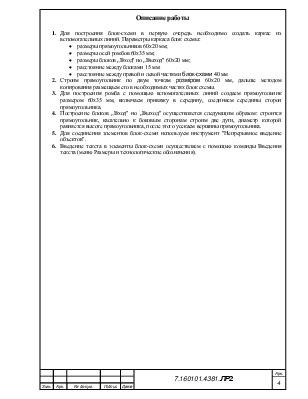
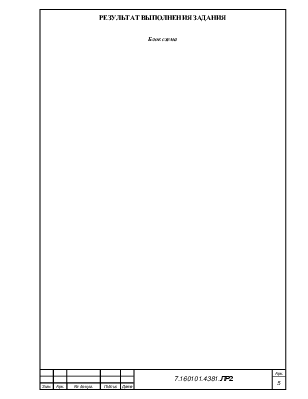
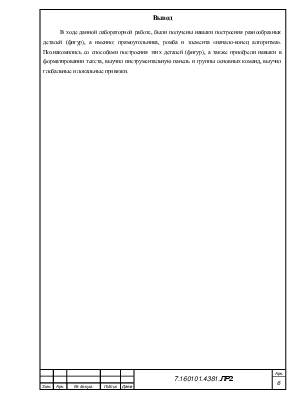

Цель работы: выучить Инструментальную панель и группы основных команд; выучить глобальные и локальные привязки.
КРАТКИЕ ТЕОРЕТИЧЕСКИЕ СВЕДЕНИЯ
Работу в редакторе Компас - график начинают с создания листа документа (расширение файла - *.cdw). По умолчанию после нажатия будет загружен стандартный формат листа А4 (ГОССТАНДАРТ 2.104-68) с вертикальной рамкой и кратностью 1 [1,2].
Построение прямоугольника. Сразу после запуска Нового листа автоматически включается кнопка Геометрические построения, выбираем команду Введения прямоугольника. По умолчанию прямоугольник строится указанием двух его вершин по диагонали. Укажите первую точку на поле чертежа и нажатием мыши зафиксируйте ее, после чего укажите вторую точку и также щеглом зафиксируйте. Для указания точных размеров прямоугольника в Строке состояния (в нижней части окна системы) задаем высоту (h) и ширину (w) прямоугольника (в миллиметрах), выбрав нужный параметр указанием мыши и фиксируя его нажатием.
Построение ромба: построить отрезок (в строке параметров: Ln -длина; An - угол). Дальше с помощью команды Симметрия (меню Редактирования) создать копию, симметричную относительно горизонтали (ось 0X), после чего выделить полученный объект и с помощью команды Симметрия (меню Редактирования)создать копию, симметричную относительно вертикали (ось 0Y). Полученный объект объединить в макроэлемент (меню Операции на Панели управления).
Создание объекта "начало конец алгоритма": построить прямоугольник, после чего выбрать команду Построение дуги\ Дуга по двум точкам), для выбора опции Дуга по двум точкам удерживать кнопку Построение дуги и с подменю, что появилось, выбрать необходимую опцию. Построить 2 дуги по боковым вершинам прямоугольника. С помощью команды Усечь кривую (меню Редактирования) выделить боковые стороны прямоугольника. Полученный объект объединить в макроэлемент (меню Операции на Панели управления).
ПОРЯДОК ВЫПОЛНЕНИЯ РАБОТЫ
Описание работы
РЕЗУЛЬТАТ ВЫПОЛНЕНИЯ ЗАДАНИЯ
Блок схема
Вывод
В ходе данной лабораторной работе, были получены навыки построения разнообразных деталей (фигур), а именно: прямоугольника, ромба и элемента «начало-конец алгоритма». Познакомились со способами построения этих деталей (фигур), а также приобрели навыки в форматировании текста, выучил инструментальную панель и группы основных команд, выучил глобальные и локальные привязки.
Контрольные вопросы.
Какие элементы оформления чертежа использованы в данной работе? Указывается название чертеж, его код, фамилии и инициалы разработчика и проверяю чего, название учебного заведения.
Приведите примеры технологических обозначений. Типичным примером с обозначения линейных размеров объекта: длина, ширина, высота, диаметр и другие.
В чем отличие глобальных и локальных привязок? Глобальные действуют во время всей работы с документом, а локальные только полати время конкретной операции. Настройки привязок, примеры применения привязок. Привязкой называют механизм, что позволяет точно задать положение курсору, избрав условия его позиционирования. Для настройки привязок необходимо нажать соответствующую кнопку на панели состояния и в диалоговом окне задать их параметры. Примером применения привязок с построение геометрических фигур с привязкой по сетке.
Какие команды редактирования использованные при создании чертежи? Усечение, копирование.
Приведите способы построения прямоугольника.
Для вызова команды нажмите кнопку Прямоугольник на инструментальной панели Геометрия.
Доступно два способа построения прямоугольника:
- задание противоположных вершин прямоугольника,
- задание вершины, высоты и ширины прямоугольника.
Если известно положение вершин прямоугольника (точки т1 и т2), укажите их. При этом высота и ширина прямоугольника будут определены автоматически.
Приведите способы построения отрезка прямой.
Построение прямой
![]()
1. вспомогательная прямая
2. горизонтальная прямая
3. вертикальная прямая
4. параллельная прямая
5. перпендикулярная прямая
6. касательная прямая через внешнюю точку
7. касательная прямая через точку на прямой
8. прямая, касательная к 2 кривым
9. биссектриса
Построение отрезка
![]()
1. отрезок
2. параллельный отрезок
3. перпендикулярный отрезок
4. касательный отрезок через внешнюю точку
5. касательный отрезок через точку кривой
6. отрезок, касательный к 2 кривым
Уважаемый посетитель!
Чтобы распечатать файл, скачайте его (в формате Word).
Ссылка на скачивание - внизу страницы.